Tutorial desain kaos ini merupakan seri lanjutan dalam artikel “Belajar Desain Grafis Untuk Pemula”. Jika kamu belum membacanya, silahkan klik link berikut ini:
Jika sudah membaca artikel di atas, mari kita lanjutkan ke tutorial ini. Untuk mendesain baju atau kaos di Photoshop sebenarnya tergolong mudah, bahkan untuk sekelas pemula pun bisa mengikuti tutorial ini dengan cepat.
Untuk membuat desain kaos, resource yang dibutuhkan adalah sebagai berikut:
- Software Adobe Photoshop. Kamu bisa menggunakan Photoshop versi berapapun. Namun pada tutorial ini Teksnologi menggunakan Photoshop CC 2017.
- Template dasar kaos (disebut juga sebagai t-shirt mockup).
- Logo atau gambar yang akan digunakan sebagai desain kaos.
Langkah 1: Download T-Shirt Mockup
Ini adalah salah satu rahasia umum yang banyak diketahui dalam industri sablon dan percetakan, namun tidak banyak diketahui orang awam.
Apa itu t-shirt mockup?
T-shirt mockup merupakan contoh gambar kaos yang sudah jadi untuk digunakan sebagai template dasar dalam mendesain kaos. Dengan menggunakan mockup, kita bisa langsung mendesain logo atau gambar untuk kaos tanpa perlu menggambar pola atau bentuk kaosnya dari awal.
Jadi kita cukup mendownload mockup yang ada, kemudian menambahkan logo atau gambar yang kita inginkan pada desain kaos kita.
Ada banyak sekali website yang menyediakan berbagai macam t-shirt mockup yang bisa di-download secara gratis.
Untuk mencarinya, buka Google Search, dan ketikkan kata kunci “t-shirt mockup”. Pada hasil pencarian, klik tab Gambar atau Images. Maka kita akan disuguhkan berbagai macam contoh kaos yang sudah jadi. Seperti gambar di bawah ini:
Cari dan pilihlah desain kaos yang kamu suka. Lalu klik dan kunjungi halaman websitenya. Setelah mengunjungi sumber websitenya, pastikan t-shirt itu di-share secara gratis ya! Supaya kamu bisa langsung mendownlodnya.
Atau mau yang lebih cepat?
Pada contoh di sini, kami sudah menyiapkan t-shirt mockup yang bisa kamu download. Kami sudah sediakan desain bagian depan dan juga bagian belakang kaos yang siap untuk kamu gunakan. Berikut gambarnya:
Klik link di bawah ini untuk download t-shirt mockup tersebut:
Versi original mockup bersumber dari GraphicTwister.
Langkah 2: Buka File Mockup di Photoshop
Setelah di-download, selanjutnya double klik file tersebut untuk membukanya di Adobe Photoshop.
Setelah terbuka, akan terdapat logo Teksnologi.com pada kaos tersebut. Kamu bisa menggantinya dengan desain logo atau gambar milikmu sendiri dengan cara:
- Pada panel di bagian kanan, klik kanan layer smart object bernama “KAOS MOCKUP“.
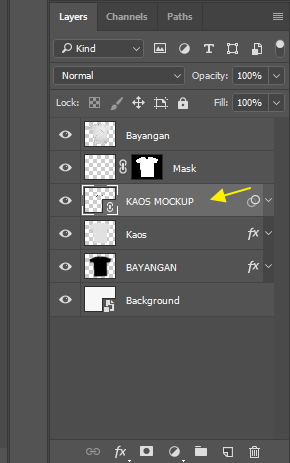
- Selanjutnya pilih Edit Contents.
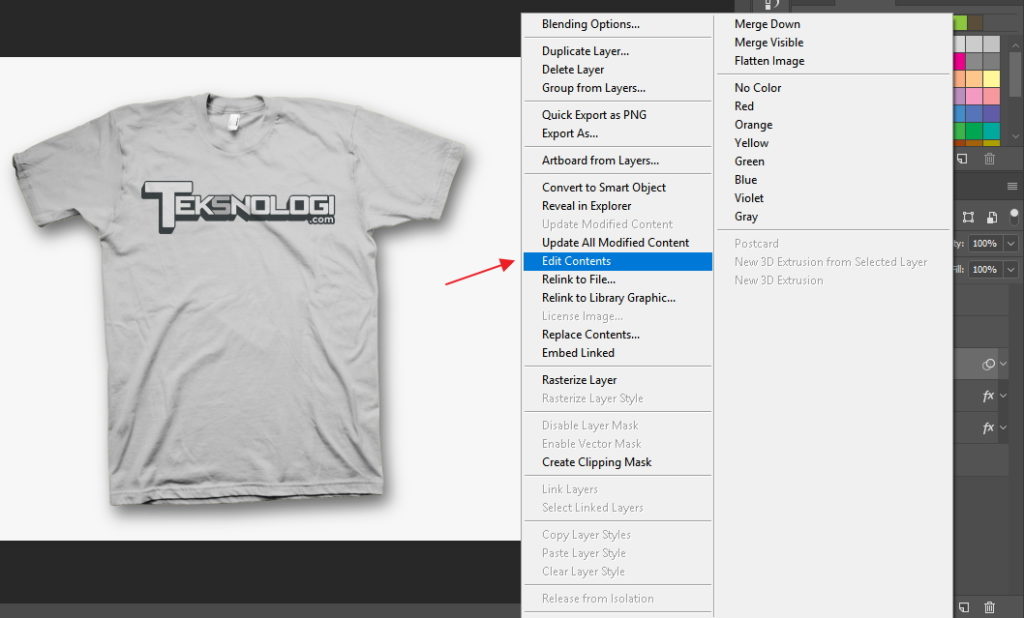
- Secara otomatis akan muncul tab document baru yang khusus berisi file logo.
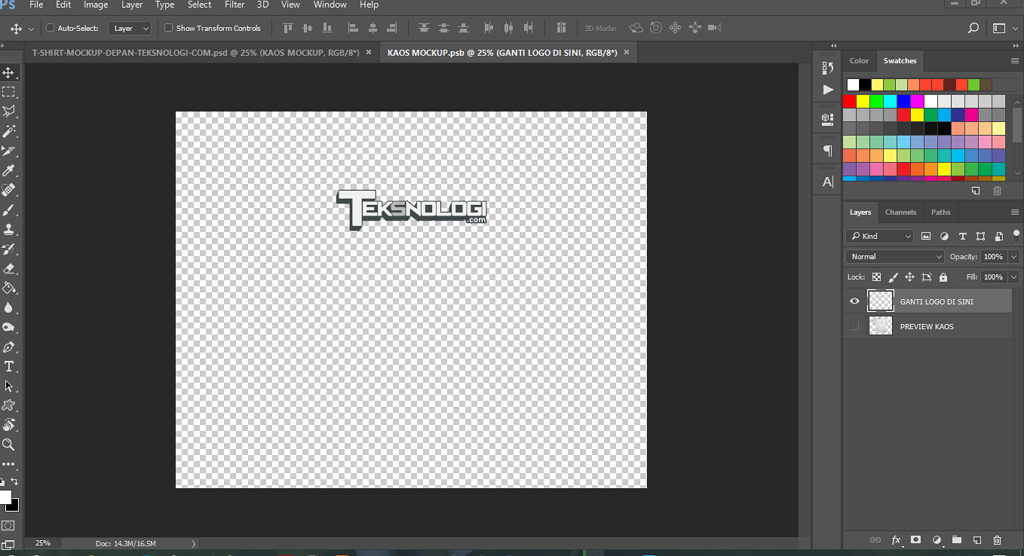
- Silahkan ganti dan hapus logo tersebut untuk menggantinya dengan gambar ataupun logo kamu sendiri. Caranya:
- Siapkan logo kamu, buka di mana logo foldermu berada. Selanjutnya drag & drop (seret logomu ke dalam aplikasi Photoshop). Pada contoh di sini, kami menggunakan logo dari Indouser.com.
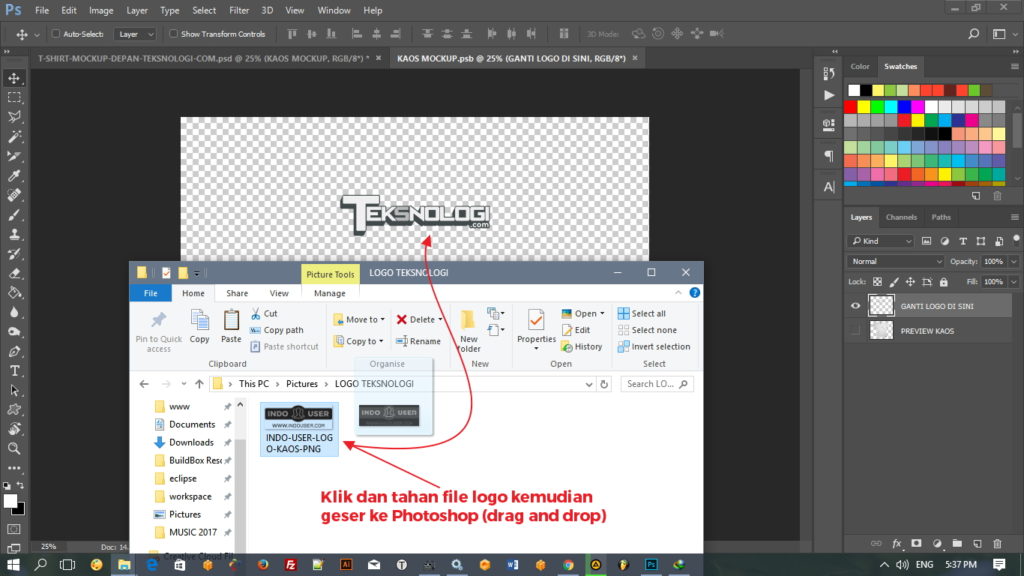
- Setelah berhasil dipindahkan, maka akan terlihat seperti gambar berikut:
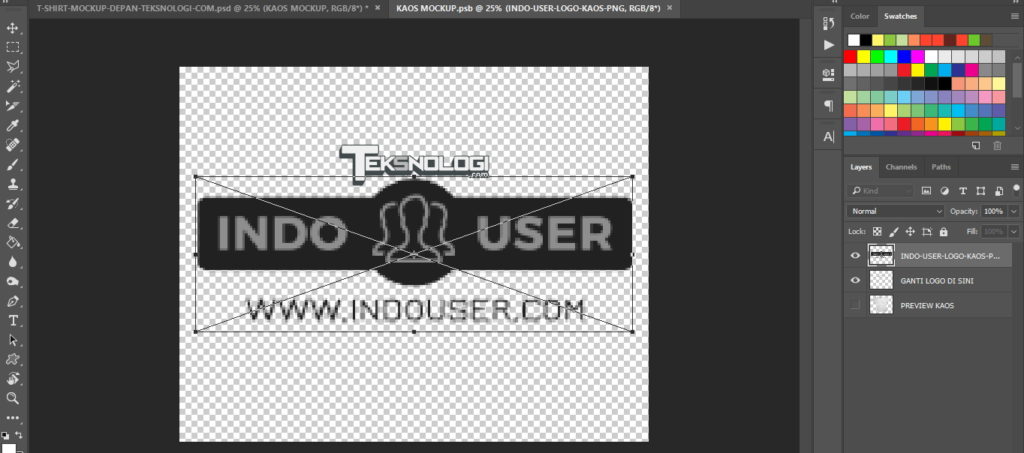
- Logo terlihat lebih besar, maka kecilkan terlebih dahulu ukurannya supaya pas, dengan menggeser setiap sudutnya dengan cara menekan kombinasi tombol di keyboard Ctrl + T. Ingat! Sembari menggeser ukuran logo, tekan dan tahan tombol SHIFT di keyboard supaya ukuran logo akan tetap proporsional. Posisikan logo baru tersebut agar pas menutupi logo sebelumnya.
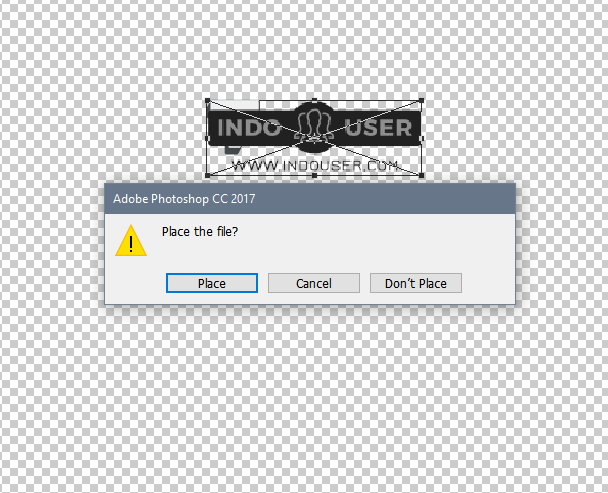
- Setelah menimpa logo lama dengan yang baru. Selanjutnya hapus atau sembunyikan logo yang lama dengan cara:
- Pada panel sebelah kanan, klik layer bernama “GANTI LOGO DI SINI”, kemudian tekan icon bergambar mata untuk menghilangkan atau menyembunyikan layer tersebut.
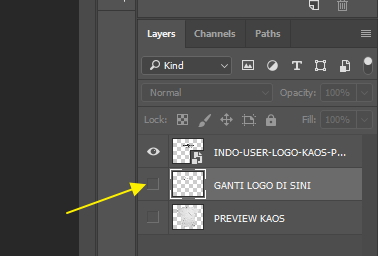
- Selanjutnya simpan perubahan dengan cara: klik menu File > Save. Atau lebih cepat lagi tekan kombinasi Ctrl + S di keyboard.
- Sekarang kembali ke tab utama untuk melihat hasil perubahannya. Lihat contoh di bawah: Silahkan klik pada TAB ke-1.

- Pada gambar di atas, logo yang baru kamu ubah mungkin bisa saja posisinya terlihat kurang pas untuk berada di tengah. Untuk itu, kamu bisa menggesernya dengan menggunakan move tool.
- Jika logonya terlalu besar dan kamu ingin mengecilkannya lagi, tekan kombinasi “Ctrl + T” di keyboard, dan geser setiap sudutnya sembari menekan tombol SHIFT di keyboard hingga kamu rasa sudah pas.
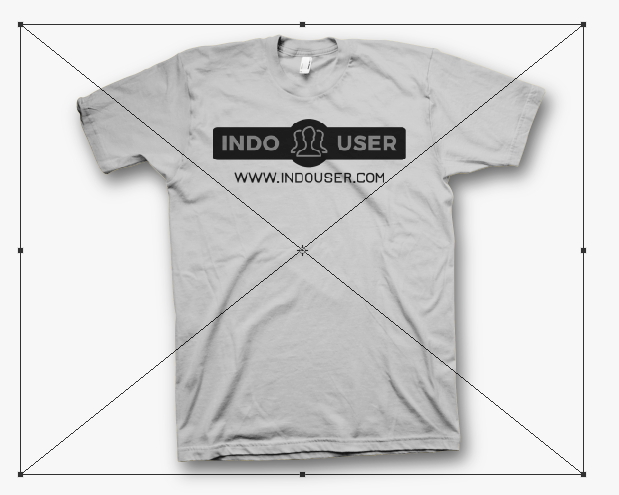
- Kamu juga bisa mengubah warna dari logo tersebut. Fungsinya adalah jika logo terlihat kurang matching dengan warna kaos, maka kamu bisa mendapatkan kombinasi warna yang lebih pas, sehingga warna logo dan kaos akan terlihat lebih menyatu. Caranya:
- Pada panel kanan, klik pada opsi “normal“, dan ubah ke mode yang lain sampai kamu rasa sudah cukup pas.
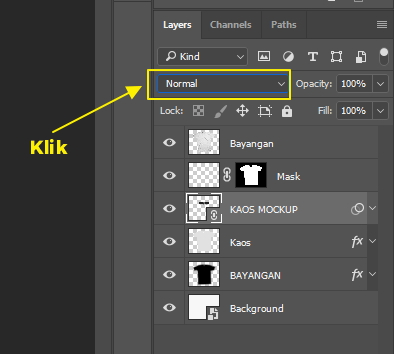
- Berikut hasilnya ketika kami memilih mode “Pin Light“, atau beberapa mode yang lainnya:

Kamu juga bisa mengubah tingkat opacity dari logo tersebut dari 100% ke angka di bawahnya.
Hasil Akhir
Berikut ini hasil akhir dari desain t-shirt teksnologi.com yang diubah ke indouser.com:
Setelah selesai kita bisa menyimpan dan mempublikasikannya untuk di upload ke website. Caranya, klik menu File > Export > Save for Web (Legacy). Kemudian pada bagian preset, tentukan format yang diinginkan, umumnya adalah format .PNG ataupun .JPEG. Supaya ukuran file tidak terlalu besar, kami sarankan untuk memilih format JPEG dengan tingkat quality: High.
Penutup
Itu dia tutorial cara mendesain kaos dengan menggunakan software Adobe Photoshop. Dengan mempelajari tutorial ini, sekarang kamu sudah bisa mendesain kaosmu sendiri, atau mungkin kamu tertarik untuk membuka usaha sablon kaosmu sendiri? 🙂
Kami juga punya rekomendasi kaos-kaos berkualitas yang harganya murah. Silahkan klik link ini untuk membacanya. Ada juga trik menebak karakter seseorang berdasarkan model kaos yang paling sering dikenakan. Penasaran? Yuk dibaca.
Demikian, semoga bermanfaat. Dan jangan sungkan untuk meninggalkan komentarnya di bawah ini ya!
Baca Juga: Trik Rahasia Belajar Desain Grafis Ala Desainer Profesional

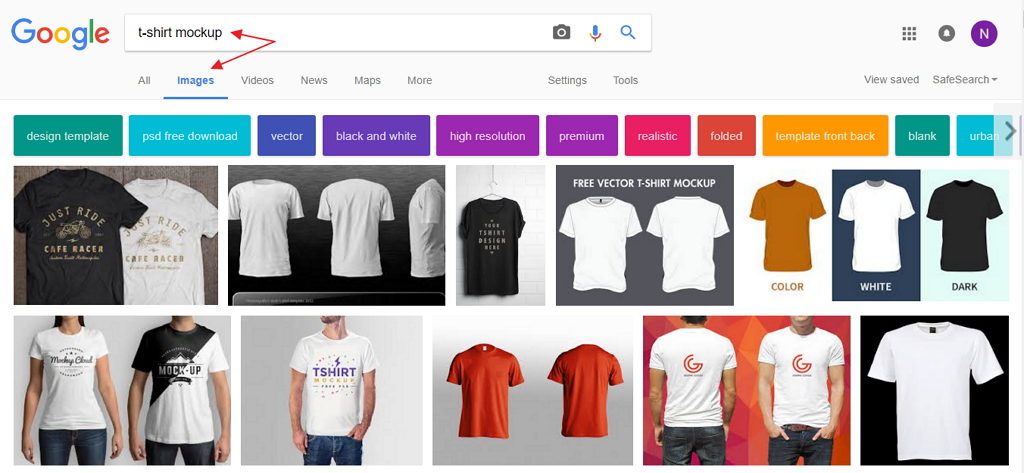

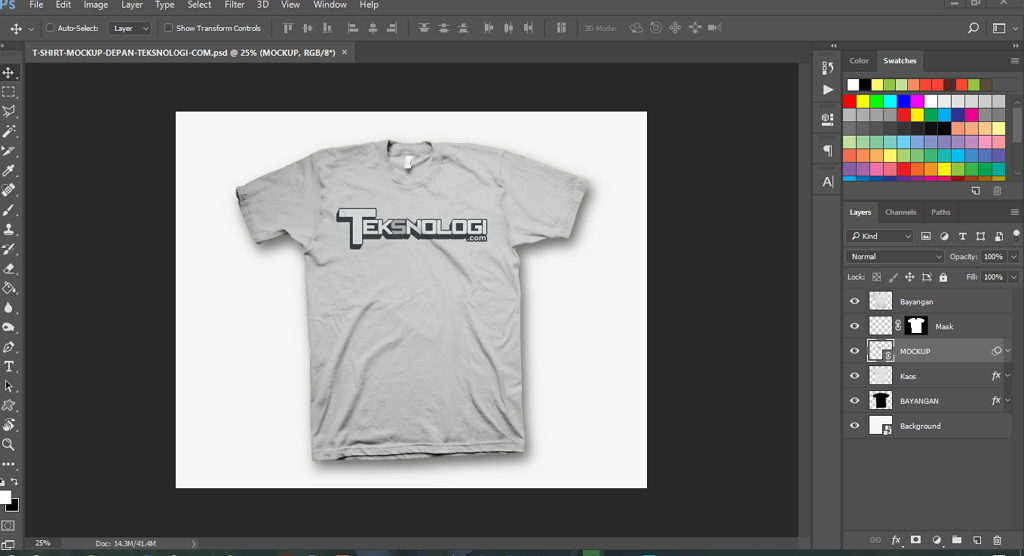

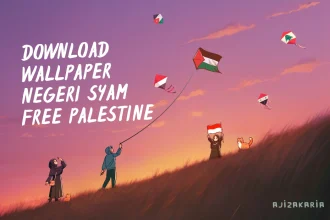

Tutorialnya mudah di mengerti nih, semoga bermanfaat buat yang ingin belajar design. untuk yang mau belanja kaos brand clothing lokal bisa kunjungi ditzbrand.co.id
hai, mantap gan produknya…aku suka. sukses terus ya.
terimakasih kak artikelnya sangat membantu saya banget, semangat kak buat artikel yang bermanfaat lainnya.
Perkenalkan kak nama saya Vony Ramadhani TP Dari ISB Atma Luhur
Terimakasih infonya.. Keren..!!